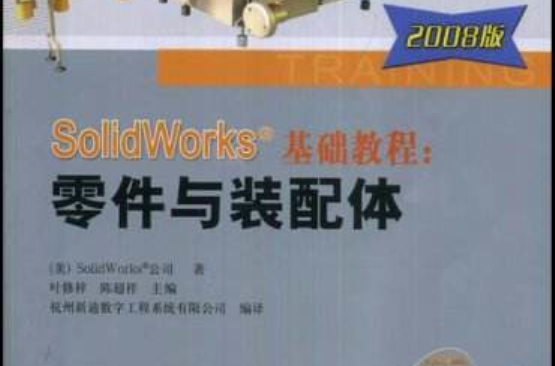
SolidWorks基础教程:零件与装配件
《SolidWorks基础教程:零件与装配件》是机械工业出版社2008年9月1日出版的图书。本书是根据SolidWorks公司发布的《SolidWorks2008 Training Manuals:SolidWorks Essentials》编译而成的,着重介绍了使用SolidWorlks软体创建零件、装配体的基本方法和相关技术,以及生成工程图的基础知识。
基本介绍
- 书名:SolidWorks基础教程:零件与装配件
- 作者:(美国)Solid Works公司,叶修梓,陈超祥
- 译者:杭州新迪数字工程系统有限公司
- ISBN:9787111244820
- 页数:362页
- 出版社:机械工业出版社
- 出版时间:2008年9月1日
- 装帧:平装
- 开本:16
内容简介
与以前的培训教程相比较,《SolidWorks基础教程——零件与装配体》详细介绍了2008版软体的更新界面及DimXpert(尺寸专家)、TolAnalyst(公差分析)等SolidWorks 2008的最新功能。
《SolidWorks基础教程:零件与装配件(附CD光碟1张)》在保留了原版英文教程精华和风格的基础上,按照中国读者的阅读习惯进行编译,配套教学资料齐全,适合企业工程设计人员和大专院校、职业技术院校相关专业师生使用。
目录
序
前言
本书使用说明
第1章 SolidWorks软体介绍
1.1 什幺是SolidWorks软体?
1.2 设计意图
1.2.1 设计意图示例
1.2.2 设计意图的影响因素
1.3 档案参考
1.3.1 对象连结与嵌入(OLE)
1.3.2 档案参考实例
1.4 打开与保存档案
1.5 SolidWorks用户界面
1.5.1 不可选的图示按钮
1.5.2 前导视图工具列
1.5.3 选单
1.5.4 快捷键
1.5.5 工具列
1.5.6 快速提示
1.5.7 FeatureManager设计树
1.5.8 PropertyManager
1.5.9 任务窗格
1.5.10 使用设计库打开练习档案
1.5.11 SolidWorks搜寻
1.5.12 滑鼠的套用
1.5.13 系统反馈
1.5.14 选项
第2章 草图
2.1 二维草图
2.2 处理流程
2.3 保存档案
2.4 了解草图
2.5 绘製草图
2.5.1 默认平面
2.5.2 草图指示器
2.6 草图实体
2.7 基本草图绘製
2.7.1 草图绘製模式
2.7.2 推理线(自动添加几何关係)
2.7.3 草图反馈
2.7.4 草图状态
2.8 草图绘製规则
2.9 设计意图
2.9.1 控制设计意图的因素
2.9.2 需要的设计意图
2.10 草图几何关係
2.10.1 自动草图几何关係
2.10.2 添加草图几何关係
2.10.3 草图几何关係的示例
2.10.4 选择多个对象
2.11 标注尺寸
2.11.1 尺寸的选取与预览
2.11.2 角度尺寸
2.12 绘製圆角
2.13 拉伸
练习2-1 绘製水平线和垂直线
练习2-2 用推理线绘製直线
第3章 基本零件建模
3.1 概述
3.2 专业术语
3.3 选择最佳轮廓
3.4 选择草图平面
3.4.1 参考基準面
3.4.2 模型的放置
3.5 零件的分析
3.5.1 标準视图
3.5.2 主要的凸台特徵
3.5.3 最佳轮廓
3.5.4 草图平面
3.5.5 设计意图
3.5.6 绘製第一特徵的草图
3.5.7 拉伸特徵选项
3.5.8 重命名特徵
3.6 凸台特徵
3.7 在平面上绘製草图
3.7.1 绘製切线弧
3.7.2 切线弧的目标区域
3.7.3 绘製直线和绘製切线弧间的自动转换
3.8 切除特徵
3.9 使用异型孔嚮导
3.9.1 创建标準直孔
3.9.2 添加柱形沉头孔
3.10 视图选项
3.11 圆角特徵
3.11.1 创建圆角特徵的规则
3.11.2 最近的命令
3.11.3 圆角延伸
3.12 出详图基础
3.12.1 模板的设定
3.12.2 工具列
3.12.3 新建工程图
3.13 工程视图
3.14 中心符号线
3.15 模型尺寸
3.15.1 插入所有模型尺寸
3.15.2 尺寸的操作方式
3.15.3 从动尺寸
3.15.4 模型与工程图的相关性
3.16 修改参数
3.16.1 重建模型
3.16.2 刷新萤幕
3.16.3 孔标注
练习3-1 图版
练习3-2 修改Basic零件
练习3-3 支架
练习3-4 零件工程图
第4章 铸件或锻件建模
4.1 实例研究:棘轮
4.2 设计意图
4.3 带有拔模斜度的凸台特徵
4.3.1 创建手柄部分
4.3.2 手柄部分的设计意图
4.4 草图中的对称
4.4.1 草图绘製时创建对称
4.4.2 草图绘製后创建对称
4.4.3 两侧对称拉伸
4.4.4 拔模开/关
4.5 模型内绘製草图
4.5.1 过渡部分的设计意图
4.5.2 绘製圆形轮廓
4.5.3 绘製圆
4.5.4 修改尺寸外观形式
4.5.5 成形到下一面
4.5.6 头部特徵的设计意图
4.5.7 Sketchxpert草图专家
4.6 视图选项
4.6.1 显示选项
4.6.2 修改选项
4.6.3 滑鼠中键的功能
4.7 快捷键
4.8 草图中使用模型边线
4.8.1 放大选取範围
4.8.2 绘製等距实体
4.9 剪裁草图几何体
4.9.1 剪裁和延伸
4.9.2 修改尺寸
4.9.3 到离指定面指定的距离
4.9.4 转化曲面选项
4.9.5 测量
4.10 使用複製和贴上
4.10.1 创建孔
4.10.2 複製和贴上特徵
4.10.3 悬空关係
4.10.4 编辑草图
4.11 编辑特徵
练习4-1 支架
练习4-2 工具手柄
练习4-3 修改棘轮体手柄
练习4-4 惰轮臂
练习4-5 带轮
第5章 阵列
5.1 使用阵列的优点
5.1.1 阵列类型
5.1.2 阵列选项
5.1.3 弹出的FeatureManager设计树
5.2 参考几何体
5.3 线性阵列
5.3.1 删除实例
5.3.2 几何体阵列
5.4 圆周阵列
5.5 镜像
5.6 使用只阵列源
5.7 草图驱动的阵列
5.8 自动标注草图尺寸
练习5-1 线性阵列
练习5-2 草图驱动的阵列
练习5-3 跳过实例
练习5-4 线性阵列和镜像阵列
第6章 旋转特徵
6.1 实例研究:手轮
6.2 设计意图
6.3 旋转特徵
6.3.1 旋转特徵的草图几何体
6.3.2 控制旋转特徵草图的规则
6.3.3 草图尺寸标注
6.3.4 直径标注
6.3.5 创建旋转特徵
6.4 创建轮缘
6.4.1 顶端加盖等距
6.4.2 多实体
6.5 建立轮辐
6.5.1 完成路径和轮廓草图
6.5.2 旋转视图
6.5.3 倒角
6.5.4 :RealView图形
6.6 编辑材料
6.7 质量特性
6.8 档案属性
6.8.1 档案属性的分类
6.8.2 创建档案属性
6.8.3 档案属性的用途
6.9 COSMOSXpress
6.9.1 概述
6.9.2 格线
6.9.3 分析结果
6.10 使用设计分析嚮导
6.10.1 第1步:选项
6.10.2 第2步:材料设定
6.10.3 第3步:约束
6.10.4 第4步:载荷
6.10.5 第5步:分析
6.10.6 第6步:结果
6.10.7 第7步:最佳化
6.10.8 更新模型
练习6-1 法兰
练习6-2 轮子
练习6-3 导向件
练习6-4 柱形工具
练习6-5 扫描
练习6-6 COSMOSXpress应力分析
第7章 抽壳和筋
7.1 概述
7.2 分析和添加拔模
7.2.1 拔模分析
7.2.2 拔模的其他选项
7.2.3 中性面拔模
7.3 抽壳
7.3.1 抽壳次序
7.3.2 选择表面
7.3.3 参考基準面
7.4 筋
7.4.1 筋草图
7.4.2 转换实体引用
7.5 完整圆角
7.6 薄壁特徵
练习7-1 泵盖
练习7-2 压缩盘
练习7-3 天花板扇形球
练习7-4 转臂
练习7-5 弯钩
练习7-6 灾风机壳
练习7-7 面罩
练习7-8 刀片
练习7-9 电动机护罩
第8章 编辑:修复
8.1 零件编辑
8.2 编辑的内容
8.2.1 查看模型的信息
8.2.2 查找并修复问题
8.2.3 设定
8.2.4.【什幺错】对话框
8.2.5 从哪里开始
8.3 检查草图合法性
8.3.1 框选择
8.3.2 FeatureXpert
8.4 FilletXpert
8.4.1 更改圆角
8.4.2 FilletXpert边角
8.5 DraftXpert
练习8-1 错误1
练习8-2 错误2
练习8-3 错误3
练习8-4 複製和悬空关係
练习8-5 使用FilletXpert1
练习8-6 使用FilletXpert2
第9章 编辑:设计更改
9.1 零件编辑
9.2 设计更改
9.3 模型信息
9.3.1 退回
9.3.2 退回到草图
9.4 重建工具
9.4.1 退回特徵
9.4.2 特徵压缩
9.4.3 重建进度和中断
9.4.4 特徵统计
9.4.5 删除特徵
9.4.6 重排特徵顺序
9.4.7 编辑特徵
9.4.8 编辑草图
9.5 草图轮廓
9.5.1 可用的草图轮廓
9.5.2 共享草图
9.5.3 複製圆角
练习9.1 设计更改
练习9-2 添加拔模斜度
练习9-3 编辑零件
练习9-4 草图轮廓
练习9-5 手柄
练习9-6 油泵
练习9-7 运用轮廓选择工具
第10章 零件配置
10.1 概述
10.2 使用配置
10.2.1 激活ConfigurationMaJlager
10.2.2 分割FeatureMarIager视窗
10.2.3 定义配置
10.3 修改配置
10.3.1 添加配置
10.3.2 创建配置的方法
10.3.3 切换配置
10.3.4 配置其他项目
10.4 编辑带有配置的零件
10.5 设计库
10.5.1 默认设定
10.5.2 多参考
10.5.3 放置在圆形平面上
练习10-1 配置
练习10-2 更多配置
练习10-3 使用配置
第11章 系列零件设计表和方程式
11.1 设计表
11.2 连结数值
11.3 方程式
11.3.1 建立方程式的準备
11.3.2 函式
11.3.3 方程式形式
11.3.4 方程式的排列顺序
11.4 系列零件设计表
11.4.1 自动生成系列零件设计表
11.4.2 Excel格式
11.4.3 系列零件设计表的布局
11.4.4 添加新的属性
11.4.5 添加配置到系列零件设计表
11.5 已有的系列零件设计表
11.5.1 插入系列零件设计表
11.5.2 插入空白系列零件设计表
11.5.3 保存系列零件设计表
11.5.4 影响配置的因素
11.6 针对配置的建模策略
11.7 关于创建工程图的更多知识
11.7.1 工程图属性
11.7.2 简单剖面视图
11.7.3 局部视图
11.7.4 注解
11.7.5 尺寸链尺寸
11.7.6 参数注释
11.7.7 区域剖面线
11.7.8 工程图中的系列零件设计表
11.8 关于配置的高级教程
练习11-1 使用连结数值
练习11-2 使用方程式
练习11-3 系列零件设计表
练习11-4 已有配置和连结设计表
练习11-5 配置设计
练习11-6 工程图
第12章 自底向上的装配体建模
12.1 实例研究:万向节
12.2 自底向上的装配体
12.2.1 处理流程
12.2.2 装配体的组成
12.3 新建装配体档案
12.4 放置第一个零部件
12.5 FeatureManager设计树及符号
12.5.1 自由度
12.5.2 零部件
12.5.3 外部参考的搜寻顺序
12.5.4 档案名称
12.5.5 注解
12.5.6 退回状态标记
12.5.7 重新排序
12.5.8 配合资料夹
12.6 向装配体中添加零部件
12.6.1 插入零部件
12.6.2 移动和旋转零部件
12.6.3 配合零部件
12.6.4 配合类型和对齐选项
12.6.5 同轴心和重合配合
12.6.6 宽度配合
12.6.7 平行配合
12.6.8 动态模拟装配体的运动
12.6.9 显示装配体中的零件配置
12.6.10 第一个零件pin
12.7 在装配体中使用零件配置
12.7.1 第二个零件pin
12.7.2 打开一个零部件
12.8 複製零部件实例
12.9 零部件的隐藏和透明度
12.10 零部件属性
12.11 子装配体
12.12 智慧型配合
12.13 查看配合
12.14 插入子装配体
12.1 4.1 配合子装配体
12.1 4.2 距离配合
12.1 5 打包
练习12-1 配合关係
练习12-2 研磨器
练习12-3 装配零件设计表
练习12-4 变速箱装配
练习12-5 修改万向节装配体
第13章 装配体的使用
13.1 概述
13.2 装配体分析
13.2.1 计算质量特性
13.2.2 干涉检查
13.2.3 静态与动态干涉检查
13.2.4 改善系统性能
13.2.5 修正干涉
13.3 修改尺寸值
13.4 装配体爆炸视图
13.4.1 设定爆炸视图
13.4.2 爆炸单个零部件
13.4.3 爆炸多个零部件
13.4.4 爆炸子装配
13.4.5 自动间距零部件
13.4.6 重用爆炸视图
13.5 爆炸直线草图
13.5.1 爆炸直线
13.5.2 动画爆炸视图
13.5.3 动画控制器
13.5.4 重放选项
13.6 装配体工程图
13.6.1 材料明细表
13.6.2 添加零件序号
13.7 关于工程图的知识
练习13-1 干涉检查
练习13-2 爆炸视图和装配工程图
练习13-3 爆炸视图
第14章 DimXpert和ToIAnalyst的使用
14.1 DimXpert
14.2 公差类型和特徵
14.2.1 基準
14.2.2 Dimxpert特徵
14.3 DimXpert选择器
14.4 设定零件类型
14.5 DimXpert选项设定
14.6 自动尺寸方案
14.6.1 显示公差状态
14.6.2 Dimxpen尺寸
14.6.3 精緻零件
14.7 使用加和减
14.8 DimXpert注解和工程图
14.9 T01Analyst
14.9.1 T0lAnalyst算例
14.9.2 零部件的Dimxpen
14.9.3 测量
14.9.4 改进算例
练习T0lAnalyst算例
附录
附录A 选项设定
A.1 修改默认选项
A.2 建议设定
附录B 档案模板
B.1 如何创建一个零件模板
B.2 工程图模板与图纸格式
B.3 组织自己的模板
B.4 默认模板
转载请注明出处海之美文 » SolidWorks基础教程:零件与装配件
 海之美文新闻资讯
海之美文新闻资讯